Σύνδεση σε τοπικό δίκτυο. Πώς να συνδέσετε ένα τοπικό δίκτυο; Εύκολη σύνδεση μέσω τοπικού δικτύου.
Σήμερα δεν θα εκπλήξετε κανέναν με έναν υπολογιστή στο σπίτι. Και αν έχετε δύο σιδερένια κατοικίδια, τότε υπάρχει μια φυσική επιθυμία να τα συνδυάσετε μεταξύ τους. Η δημιουργία μιας τέτοιας δομής, που ονομάζεται περήφανα «δίκτυο υπολογιστών», είναι αυτό με το οποίο θα ασχοληθούμε σε αυτό το άρθρο.
Τεχνικά θέματα
Έτσι, έχετε 2 υπολογιστές. Πρώτα απ 'όλα, πρέπει να ελέγξετε εάν διαθέτουν ειδικές συσκευές που θα τους επιτρέπουν να επικοινωνούν μεταξύ τους μέσω του δικτύου. Αυτές οι συσκευές ονομάζονται κάρτες δικτύου. Μπορεί επίσης να συναντήσετε τα ονόματα "προσαρμογέας δικτύου", "κάρτα δικτύου", "προσαρμογέας Ethernet".
Η υποδοχή στην κάρτα δικτύου ονομάζεται θύρα LAN (από το αγγλικό Local Area Network - τοπικό δίκτυο). Συχνά ονομάζεται επίσης "θύρα LAN" (συντομογραφία για το τοπικό δίκτυο) ή "θύρα Ethernet".
Πού να κοιτάξουμε κάρτα δικτύου? Σε έναν κανονικό υπολογιστή, η θύρα LAN βρίσκεται στο πίσω μέρος της μονάδας συστήματος.
Σε φορητούς υπολογιστές, η θύρα της κάρτας δικτύου βρίσκεται συνήθως στο πλάι - στα δεξιά ή στα αριστερά.

Στο 99,9% των περιπτώσεων, και οι δύο υπολογιστές σας θα έχουν κάρτα δικτύου. Εάν, ωστόσο, δεν υπάρχει, θα πρέπει να μεταφέρετε τον υπολογιστή σε ένα κέντρο σέρβις και να παραγγείλετε μια υπηρεσία για να εγκαταστήσετε έναν προσαρμογέα δικτύου σε αυτόν.
Τώρα ήρθε η ώρα για το καλώδιο μέσω του οποίου οι υπολογιστές σας θα στέλνουν σήματα ο ένας στον άλλο (αυτά τα σήματα ονομάζονται πακέτα). Για να συνδέσετε υπολογιστές σε ένα δίκτυο δεν χρειάζεστε ένα οποιοδήποτε καλώδιο, αλλά ένα ειδικό Καλώδιο Ethernetπου ονομάζεται " συνεστραμμένο ζευγάριπέμπτη κατηγορία».

Πού μπορώ να βρω καλώδιο συνεστραμμένου ζεύγους;
Φυσικά, σε οποιοδήποτε κατάστημα υπολογιστών. Αλλά πριν πάτε εκεί, μετρήστε την απόσταση μεταξύ των υπολογιστών σας. Παρακαλούμε να σημειώσετε ότι συνεστραμμένο ζευγάριΔεν μπορείτε να το λυγίσετε πολύ, να το στρίψετε, να το καρφώσετε ή να βλάψετε την ακεραιότητά του με οποιονδήποτε άλλο τρόπο. Αυτό μπορεί να βλάψει την επικοινωνία μεταξύ των υπολογιστών σας - τα πακέτα θα παραμορφωθούν ή θα χαθούν, κάτι που είναι εντελώς άχρηστο για ένα μελλοντικό δίκτυο υπολογιστών.
Οπλιστείτε λοιπόν με μια μεζούρα και μετρήστε την απόσταση μεταξύ των υπολογιστών, λαμβάνοντας υπόψη όλες τις γωνίες, τις πόρτες και τους τοίχους. Προσθέστε 2-3 μέτρα στην τιμή που προκύπτει ως αποθεματικό. Αυτό θα σας δώσει το μήκος του καλωδίου συνεστραμμένου ζεύγους που πρέπει να αγοράσετε από το κατάστημα.
Αλλά δεν είναι μόνο αυτό. Δεν μπορείτε απλώς να συνδέσετε ένα καλώδιο σε μια θύρα LAN. Σε κάθε άκρο του καλωδίου πρέπει επίσης να βιδώσετε ειδικές υποδοχές, που ονομάζονται σύνδεσμοι στον κόσμο των υπολογιστών. RJ-45(ERG 45). Μοιάζουν πολύ με τα τηλεφωνικά, μόνο μεγαλύτερα σε μέγεθος.

Για να συνδέσετε δύο υπολογιστές χρειάζεστε δύο υποδοχές - μία σε κάθε πλευρά του καλωδίου συνεστραμμένου ζεύγους. Οι σύνδεσμοι πωλούνται επίσης σε καταστήματα ηλεκτρονικών υπολογιστών.
Η διαδικασία σύνδεσης καλωδίου σε βύσματα ονομάζεται τσακίζω. έκφραση" στριφτό ζευγάρι πτύχωσης"σημαίνει κυριολεκτικά: εκθέστε τα άκρα του καλωδίου, τοποθετήστε τα με την επιθυμητή σειρά στον σύνδεσμο και σφίξτε καλά ειδικό εργαλείο. Αυτό το εργαλείο ονομάζεται Εργαλεία σύσφιξηςή crimper και μοιάζει με αυτό:

Πώς να τσακίσετε το καλώδιο συνεστραμμένου ζεύγους;
Αυτό μπορεί να γίνει ξανά σε ένα κατάστημα υπολογιστών. Όταν αγοράζετε καλώδια και υποδοχές συνεστραμμένου ζεύγους, απλώς ζητήστε από τον πωλητή να πτυχώσει το καλώδιο για να συνδέσετε ΔΥΟ υπολογιστές στο δίκτυο. Η λέξη "TWO" είναι το κλειδί εδώ, επειδή για να συνδέσετε τρεις ή περισσότερους υπολογιστές χρειάζεστε εντελώς διαφορετικό εξοπλισμό και το καλώδιο είναι πτυχωμένο με ελαφρώς διαφορετικό τρόπο.
Πιέζοντας ένα καλώδιο συνεστραμμένου ζεύγους στο κατάστημα, θα ξοδέψετε χρήματα μόνο για το καλώδιο, τους συνδέσμους και την υπηρεσία πτύχωσης. Αλλά ας υποθέσουμε ότι οι πωλητές δεν ξέρουν πώς να τσακίσουν το καλώδιο. Τότε θα πρέπει να το κάνετε μόνοι σας. Για να γίνει αυτό, θα χρειαστεί να αγοράσετε ένα καλώδιο συνεστραμμένου ζεύγους του απαιτούμενου μήκους + 1 μέτρο για πειράματα με πτύχωση, 2 συνδετήρες (κατά προτίμηση 4-6 για κάθε περίπτωση) και ένα εργαλείο σύσφιξης. Το κόστος θα αυξηθεί ελαφρώς, αλλά θα μάθετε πώς να τσακίζετε τα καλώδια συνεστραμμένου ζεύγους. Παρεμπιπτόντως, δεν χρειάζεται να αγοράσετε ένα εργαλείο πτύχωσης, αλλά να το δανειστείτε από έναν φίλο που ασχολείται με τον υπολογιστή, εάν έχετε.
Έτσι, εδώ έχετε ένα καλώδιο, συνδέσμους και ένα εργαλείο πτύχωσης. Ας προχωρήσουμε στη λειτουργία πτύχωσης συνεστραμμένου ζεύγους.
1. Αφαιρέστε τη μόνωση από το καλώδιο περίπου 2 cm από την άκρη. Θα δείτε 4 ζεύγη στριμμένα χρωματιστά σύρματα. Δεν χρειάζεται να αγγίξετε τη μόνωση τους.
2. Ξετυλίξτε προσεκτικά αυτά τα χρωματιστά καλώδια, χωρίστε τα και τακτοποιήστε τα ομοιόμορφα με την ίδια σειρά που φαίνεται στην παρακάτω εικόνα (στα αριστερά είναι το ένα άκρο του καλωδίου, στα δεξιά το άλλο άκρο). Αυτό το σχήμα ονομάζεται crossoverκαι χρησιμοποιείται μόνο για τη σύνδεση ΔΥΟ υπολογιστών μεταξύ τους.

3.Κόψτε τα άκρα του καλωδίου έτσι ώστε να μείνει λίγο περισσότερο από 1 εκατοστό και τοποθετήστε τα στους συνδέσμους. Η σειρά της καλωδίωσης πρέπει να είναι όπως στο παρακάτω σχήμα. Σε αυτήν την περίπτωση, οι σύνδεσμοι πρέπει να στραφούν με το επίπεδο μέρος προς το μέρος σας. Τα καλώδια πρέπει να εφαρμόζουν σφιχτά στον σύνδεσμο και να ακουμπούν στο άκρο του.
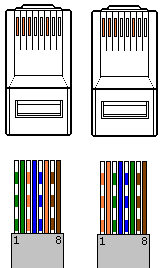
4. Τώρα πάρτε προσεκτικά το βύσμα με το καλώδιο και τοποθετήστε το στον μεγαλύτερο σύνδεσμο του εργαλείου πτύχωσης. Πιέστε απαλά αλλά δυνατά τη λαβή και... η μία άκρη του στριφτού ζεύγους πτυχώνεται. Κάνουμε το ίδιο με την άλλη άκρη του καλωδίου.
Αν δεν λειτουργήσει την πρώτη φορά, δεν έχει σημασία. Έχετε άλλο 1 μέτρο καλώδιο και αρκετές εφεδρικές υποδοχές για πειράματα.
Και τέλος, το twisted pair είναι έτοιμο.

Τώρα μπορείτε να συνδέσετε φυσικά υπολογιστές μεταξύ τους. Εισαγάγετε το ένα άκρο του καλωδίου, ή μάλλον την υποδοχή που βρίσκεται σε αυτό, στη θύρα LAN του πρώτου υπολογιστή μέχρι να ακούσετε ένα κλικ. Μην πιέζετε δυνατά, πρέπει να εισάγετε απαλά και χωρίς μεγάλη πίεση!
Εισαγάγετε την υποδοχή στο άλλο άκρο του καλωδίου στη θύρα LAN του δεύτερου υπολογιστή. Επίσης απαλά και προσεκτικά μέχρι να ακούσετε ένα κλικ. Αυτό είναι όλο, οι υπολογιστές είναι ήδη φυσικά συνδεδεμένοι στο δίκτυο. Για το θέμα αυτό τεχνικό μέροςοι εργασίες έχουν ολοκληρωθεί. Ας προχωρήσουμε στη ρύθμιση λειτουργικών συστημάτων.
Υποθέσεις προγράμματος
Προκειμένου οι υπολογιστές να ανταλλάσσουν πληροφορίες μεταξύ τους, πρέπει να γνωρίζουν ο ένας τον άλλον. Ακούγεται αφηρημένο, αλλά είναι αλήθεια. Εάν συνδέσετε απλώς δύο υπολογιστές με ένα καλώδιο, τα σήματα που στέλνουν δεν θα πάνε πουθενά. Και όλα αυτά επειδή δεν ξέρουν πού να πάνε, για ποιον προορίζονται, με άλλα λόγια, δεν γνωρίζουν τη διεύθυνση προορισμού και τα ονόματα των παραληπτών.
Οπως λέμε πραγματική ζωήΠροκειμένου οι πληροφορίες από έναν υπολογιστή (ας τον ονομάσουμε PC1) να φτάσουν με ασφάλεια σε έναν άλλο υπολογιστή (ας τον ονομάσουμε PC2), πρέπει να γνωρίζει τη διεύθυνση και το όνομά του. Τώρα θα αρχίσουμε να εκχωρούμε ονόματα και διευθύνσεις στους υπολογιστές μας.
Εκχωρούμε ένα όνομα στον υπολογιστή με Windows XP:
1.Στον PC1, κάντε δεξί κλικ στο εικονίδιο «Ο Υπολογιστής μου» στην επιφάνεια εργασίας και επιλέξτε «Ιδιότητες».
![]()
2. Στο παράθυρο που ανοίγει, επιλέξτε την καρτέλα «Όνομα υπολογιστή» και κάντε κλικ στο κουμπί «Αλλαγή...».

3.Εισαγάγετε το όνομα του υπολογιστή αγγλική γλώσσα– PC1 και όνομα ομάδας εργασίας – WORKGROUP. Το όνομα της ομάδας εργασίας μπορεί να έχει ήδη καθοριστεί (από προεπιλογή, είναι το ίδιο για όλους τους υπολογιστές με Windows). Σε αυτήν την περίπτωση, απλώς ελέγξτε ότι είναι WORKGROUP.

4. Κάντε κλικ στο κουμπί "OK" σε αυτό και στο επόμενο παράθυρο. Στη συνέχεια, επανεκκινήστε τον υπολογιστή σας για να τεθούν σε ισχύ οι αλλαγές.
Εκχωρούμε ένα όνομα στον υπολογιστή με Windows Vista:
1.Στον PC1, ανοίξτε το μενού "Έναρξη", κάντε δεξί κλικ στο "Υπολογιστής" και επιλέξτε "Ιδιότητες".

2.Εντοπίστε την ενότητα «Όνομα υπολογιστή, όνομα τομέα και ρυθμίσεις ομάδας εργασίας» και κάντε κλικ στην «Αλλαγή ρυθμίσεων».

3. Στο παράθυρο που ανοίγει, κάντε κλικ στο κουμπί «Αλλαγή...».

4.Εισαγάγετε το όνομα του υπολογιστή στα Αγγλικά - PC1 και το όνομα της ομάδας εργασίας - WORKGROUP. Το όνομα της ομάδας εργασίας μπορεί να έχει ήδη καθοριστεί (από προεπιλογή, είναι το ίδιο για όλους τους υπολογιστές με Windows). Σε αυτήν την περίπτωση, απλώς ελέγξτε ότι είναι WORKGROUP.

5. Κάντε κλικ στο κουμπί "OK" σε αυτό και στο επόμενο παράθυρο. Κλείστε το παράθυρο του Πίνακα Ελέγχου και επανεκκινήστε τον υπολογιστή σας για να τεθούν σε ισχύ οι αλλαγές.
Κάντε το ίδιο με τον δεύτερο υπολογιστή (PC2), δώστε του μόνο το όνομα PC2. Η ομάδα εργασίας και στους δύο υπολογιστές πρέπει να είναι η ίδια - WORKGROUP. Μόλις ολοκληρωθεί η εγκατάσταση, πρέπει επίσης να γίνει επανεκκίνηση του δεύτερου υπολογιστή.
Τακτοποιήσαμε τα ονόματα. Δεν φτάνει όμως αυτό! Τώρα πρέπει να αντιστοιχίσετε μια μοναδική διεύθυνση σε κάθε υπολογιστή. Αλλά πρώτα, μια μικρή θεωρία.
Οι διευθύνσεις των υπολογιστών σε δίκτυα αποτελούνται αποκλειστικά από αριθμούς και καλούνται διευθύνσεις IP(προφέρεται IP, συντομογραφία του Internet Protocol). Επιπλέον, η πλήρης διεύθυνση υπολογιστή αποτελείται από τέσσερα μπλοκ αριθμών που χωρίζονται με τελείες: block1.block2.block3.block4
Δεν υπάρχει περίοδος μετά το τέταρτο μπλοκ! Κάθε μπλοκ μπορεί να έχει ένα, δύο ή τρία ψηφία από το 0 έως το 255. Ένα παράδειγμα διεύθυνσης υπολογιστή είναι 194.65.43.112 ή 83.123.43.7
Συμβαίνει ότι στα τοπικά δίκτυα υπολογιστών, στο οποίο ανήκει το οικιακό σας δίκτυο, τα δύο πρώτα μπλοκ πρέπει να περιέχουν τους αριθμούς 192.168 και τα επόμενα δύο μπλοκ οποιοδήποτε από το 0 έως το 255. Σε αυτήν την περίπτωση, το 255 δεν μπορεί να χρησιμοποιηθεί καθόλου και το 0 μπορεί να χρησιμοποιηθεί μόνο στο τρίτο μπλοκ . Έτσι, η διεύθυνση ενός υπολογιστή σε ένα οικιακό δίκτυο μπορεί να είναι 192.168.0.1 ή 192.168.1.1 ή 192.168.1.5 ή 192.168.0.10, καθώς και 192.168.4.56, 192.168.43.1.
Υπάρχουν πολλοί τέτοιοι συνδυασμοί, αλλά μόνο εκείνοι οι υπολογιστές που έχουν στο τρίτο μπλοκ ίδιοι αριθμοί. Στο παράδειγμά μας, αυτά είναι τα 192.168.0.1 και 192.168.0.10, καθώς και τα 192.168.1.1 και 192.168.1.5. Αλλά αν ο υπολογιστής 192.168.1.5 θέλει να στείλει πληροφορίες σε έναν υπολογιστή με διεύθυνση 192.168.0.10, τότε δεν θα πετύχει.
Αλλο σημαντικό σημείο: Δεν μπορούν να υπάρχουν δύο ή περισσότεροι υπολογιστές με τις ίδιες διευθύνσεις στο ίδιο δίκτυο. Εκείνοι. Εάν έχετε εκχωρήσει τη διεύθυνση 192.168.1.1 σε έναν υπολογιστή, μπορείτε να τη διαγράψετε από τη λίστα των δωρεάν διευθύνσεων. Είναι πλέον ιδιοκτησία αυτού του υπολογιστή και δεν μπορεί να ανήκει σε κανέναν άλλο υπολογιστή.
Αυτό ολοκληρώνει το θεωρητικό μέρος σχετικά με τις διευθύνσεις υπολογιστών και προχωρά στην πράξη. Ας εκχωρήσουμε στο PC1 μας τη διεύθυνση 192.168.0.100 και στον PC2 τη διεύθυνση 192.168.0.6
Εκχωρούμε μια διεύθυνση σε έναν υπολογιστή με Windows XP:
1.Στον PC1, κάντε κλικ στο "Start" - "Settings" και κάντε διπλό κλικ στο " Δικτυακές συνδέσεις».

2. Κάντε δεξί κλικ στο «Connect by τοπικό δίκτυο" και κάντε κλικ στο "Ιδιότητες".

3. Στο παράθυρο που ανοίγει, επιλέξτε «Internet Protocol (TCP/IP)» και κάντε κλικ στο κουμπί «Ιδιότητες».

4. Επιλέξτε το πλαίσιο ελέγχου "Χρήση της ακόλουθης διεύθυνσης IP". Στο πεδίο «Διεύθυνση IP», εισαγάγετε τη διεύθυνση του υπολογιστή σας – 192.168.0.100. Κάντε κλικ στο πεδίο "Μάσκα υποδικτύου" - η τιμή που αντιστοιχεί στη διεύθυνση του υπολογιστή θα εμφανιστεί εκεί.

5. Κάντε κλικ στο «OK» σε αυτό το παράθυρο και στο «Κλείσιμο» στο επόμενο. Περιμένετε μερικά δευτερόλεπτα για να τεθούν σε ισχύ οι ρυθμίσεις. Κλείστε το παράθυρο Συνδέσεις δικτύου.
Έτσι, έχετε εκχωρήσει μια διεύθυνση σε έναν υπολογιστή με Windows XP - PC1. Τώρα καθίστε σε έναν άλλο υπολογιστή (PC2) και κάντε το ίδιο, μόνο αντί για 192.168.0.100 δώστε του τη διεύθυνση 192.168.0.6
Εκχωρούμε μια διεύθυνση σε έναν υπολογιστή με Windows Vista:
1.Στον PC1, επιλέξτε "Έναρξη" - "Πίνακας Ελέγχου".
![]()
2. Στη λίστα, επιλέξτε την ενότητα "Κέντρο δικτύου και κοινής χρήσης". Στο παράθυρο που ανοίγει, κάντε κλικ στο «Διαχείριση συνδέσεων δικτύου».

3. Κάντε δεξί κλικ στο Local Area Connection και επιλέξτε Properties.
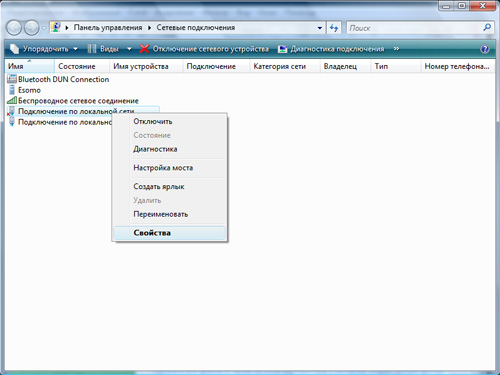
4. Επισημάνετε το Πρωτόκολλο Internet Έκδοση 4 (TCP/IPv4) και κάντε κλικ στο κουμπί Ιδιότητες.

5. Επιλέξτε το πλαίσιο ελέγχου "Χρήση της ακόλουθης διεύθυνσης IP" και εισαγάγετε τη διεύθυνση του υπολογιστή σας στο πεδίο "Διεύθυνση IP" – 192.168.0.100
Κάντε κλικ στο πεδίο "Μάσκα υποδικτύου" - η τιμή που αντιστοιχεί στη διεύθυνση του υπολογιστή θα εμφανιστεί εκεί.

6. Κάντε κλικ στο κουμπί "OK" σε αυτό και στο επόμενο παράθυρο. Περιμένετε μερικά δευτερόλεπτα για να τεθούν σε ισχύ οι ρυθμίσεις και κλείστε το παράθυρο Συνδέσεις δικτύου και Πίνακας Ελέγχου.
Έτσι, έχετε εκχωρήσει μια διεύθυνση σε έναν υπολογιστή που εκτελεί το λειτουργικό σύστημα Windows Vista– PC1. Τώρα καθίστε σε έναν άλλο υπολογιστή (PC2) και κάντε το ίδιο, μόνο αντί για 192.168.0.100 δώστε του τη διεύθυνση 192.168.0.6
Αφού ολοκληρώσετε την εκχώρηση διευθύνσεων, προχωρήστε στον έλεγχο της σύνδεσης στο οικιακό σας δίκτυο.
Έλεγχος συνδεσιμότητας δικτύου με Windows XP:

2. Θα ανοίξει ο διερμηνέας εντολών των Windows. Εδώ μπορείτε να πληκτρολογήσετε διάφορες εντολές, όλες οι εντολές εισάγονται μόνο στα Αγγλικά. Προς το παρόν, η μόνη εντολή που μας ενδιαφέρει είναι η εντολή ελέγχου επικοινωνίας με άλλον υπολογιστή. Ονομάζεται ping. Τώρα θα κάνουμε ping (από το "ping", που σημαίνει "έλεγχος σύνδεσης με ...") PC1 με τη διεύθυνση 192.168.0.100
Πληκτρολογήστε ping 192.168.0.100 στον διερμηνέα εντολών (στη γλώσσα του ανθρώπου σημαίνει "δοκιμή επικοινωνίας με υπολογιστή με διεύθυνση 192.168.0.100") και πατήστε Enter στο πληκτρολόγιο. Η διαδικασία έχει ξεκινήσει, βλέπουμε πώς το PC2 στέλνει πακέτα και το PC1 ανταποκρίνεται σε αυτά.

Εξαιρετική! Υπάρχει σύνδεση!
Έλεγχος συνδεσιμότητας δικτύου με Windows Vista:
1.Σε PC2, ανοίξτε το μενού Έναρξη και επιλέξτε Εκτέλεση. Στο πεδίο, πληκτρολογήστε cmd (στα Αγγλικά) και κάντε κλικ στο OK.

2. Θα ανοίξει ο διερμηνέας εντολών των Windows. Πληκτρολογήστε ping 192.168.0.100 στον διερμηνέα εντολών και πατήστε Enter στο πληκτρολόγιο. Υπάρχει επικοινωνία: το PC2 στέλνει πακέτα και το PC1 απαντά σε αυτά.

Η απάντηση από το PC1 ελήφθη! Υπάρχει σύνδεση!
Τώρα μπορείτε να καθίσετε στο PC1 και να κάνετε ping στο PC2. Ανοίξτε επίσης τον διερμηνέα εντολών και χρησιμοποιήστε την εντολή ping, αλλά η διεύθυνση του υπολογιστή θα είναι ήδη 192.168.0.6. Εκείνοι. στον διερμηνέα εντολών θα χρειαστεί να πληκτρολογήσετε ping 192.168.0.6
Αυτό είναι όλο. Υπάρχει σύνδεση, οι υπολογιστές στέλνουν και λαμβάνουν πακέτα ο ένας από τον άλλο. Συγχαρητήρια για την επιτυχή σύνδεση δύο υπολογιστών σε ένα δίκτυο!
Γειά σου! Πριν από περίπου έξι μήνες αντιμετώπισα ένα πρόβλημα με τη σύνδεση δύο υπολογιστών μέσω τοπικού δικτύου. Δεν θυμάμαι γιατί προσπάθησα να το κάνω αυτό, αλλά σίγουρα το προσπάθησα! :) Σε γενικές γραμμές, αυτή η διαδικασία μου φάνηκε κοπιαστική, ειδικά επειδή δεν το αντιμετώπισα αμέσως, και για αυτόν τον λόγο, για όσους αντιμετώπισαν ένα τέτοιο πρόβλημα όπως κάποτε, γράφω αυτό το άρθρο! Από αυτό το άρθρο θα μάθετε.
Πώς να συνδέσετε ένα τοπικό δίκτυο;
1. Τοπικό καλώδιο.
Το πρώτο πράγμα που πρέπει να κάνετε είναι να αγοράσετε ένα τοπικό καλώδιο. Αυτό μπορεί να γίνει με δύο τρόπους: φτιάξτε το σύρμα μόνοι σας και αγοράστε το στο κατάστημα. Το κόστος ενός τέτοιου σύρματος είναι περίπου 300 ρούβλια. Όχι πολλά χρήματα. Εκείνη την εποχή, είχα ήδη αυτό το καλώδιο, το πήρα μαζί με την αγορά ενός φορητού υπολογιστή και επομένως, σίγουρα δεν έφτιαξα το καλώδιο με το χέρι και δεν μπορώ να σας πω γι 'αυτό. Αλλά ξέρω σίγουρα ότι ένα τέτοιο καλώδιο δεν είναι δύσκολο να κατασκευαστεί, το κύριο πράγμα είναι ότι έχετε τα απαραίτητα ανταλλακτικά.
Γενικά, αν θέλετε να φτιάξετε μόνοι σας το σύρμα, δεν είναι για μένα. Αναζητήστε πληροφορίες στο Yandex :)
Μην ξεχάσετε να βεβαιωθείτε ότι έχετε είσοδο για ένα τέτοιο καλώδιο πριν το κάνετε αυτό! Για να το κάνετε αυτό, βρείτε μια είσοδο παρόμοια με αυτή στην παρακάτω εικόνα.

2. Συνδέστε υπολογιστές
Αφού συνδέσετε 2 υπολογιστές μεταξύ τους με ένα τοπικό καλώδιο, δεν θα συμβεί τίποτα. Το γεγονός είναι ότι αυτοί (οι υπολογιστές) απλά δεν ξέρουν πού να στείλουν πληροφορίες. Δεν βλέπουν τον παραλήπτη! Τώρα θα λύσουμε αυτό το πρόβλημα (δημιουργήστε μια διεύθυνση).
Για να δημιουργήσετε μια τέτοια διεύθυνση, ανοίξτε το φάκελο "Ο Υπολογιστής μου" και κάντε δεξί κλικ στο παράθυρο που ανοίγει. Χρειάζεστε την ενότητα Ιδιότητες. Στις ιδιότητες υπολογιστή, μετακινηθείτε προς τα κάτω στη σελίδα και κάντε κλικ στο κουμπί "Αλλαγή ρυθμίσεων".
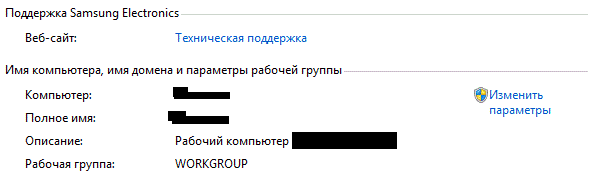
Στο παράθυρο που ανοίγει, πληκτρολογήστε το όνομα του υπολογιστή "PC1" και το όνομα της ομάδας εργασίας "WORKGROUP".
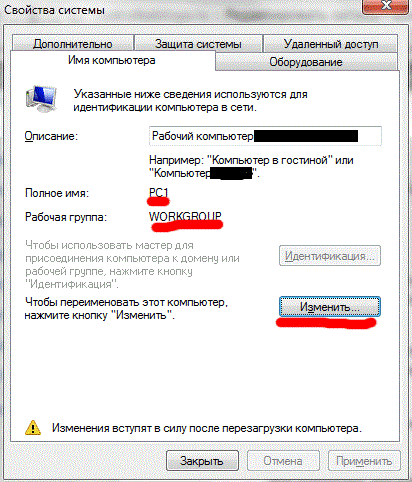
Τώρα το μόνο που μένει είναι να κάνετε επανεκκίνηση του υπολογιστή, ώστε όλα όσα έχετε κάνει να αποθηκευτούν και να τεθούν σε ισχύ. Το ίδιο πρέπει να κάνετε με τον δεύτερο υπολογιστή και να του δώσετε το όνομα "PC2" και μετά να τον επανεκκινήσετε επίσης.
Αφού καταλάβουμε τα ονόματα των υπολογιστών, πρέπει να εκχωρήσουμε στον καθένα μια μοναδική διεύθυνση. Αλλά για να καταλάβετε πώς δημιουργείται μια διεύθυνση, θα πρέπει να διαβάσετε τη θεωρία. Δεν είναι περίπλοκο, μην φοβάστε.
3. Δημιουργήστε μια διεύθυνση IP
Η διεύθυνση ενός υπολογιστή συνήθως ονομάζεται διεύθυνση IP. Αυτή η διεύθυνση αποτελείται από τέσσερα μπλοκ αριθμών. Κάθε μπλοκ χωρίζεται με μια τελεία και περιέχει ένα έως τρία ψηφία. Αριθμοί: από 0 έως 255.
Ακολουθεί ένα παράδειγμα: 132.12.7.38
Ελπίζω να καταλαβαίνετε για τι πράγμα μιλάω. Για να ενοποιήσετε, προσπαθήστε να βρείτε κάποιο είδος διεύθυνσης IP και να το γράψετε στο σημειωματάριό σας. ΣΕ ως έσχατη λύση, μπορείτε να μου το στείλετε μέσω email χρησιμοποιώντας τη φόρμα ανατροφοδότηση, για να μπορέσω να ελέγξω πώς το έμαθες αυτό.
Για μια διεύθυνση υπολογιστή οικιακού δικτύου, τα δύο πρώτα ιστολόγια μπορούν να είναι μόνο: 192.168. Θα πρέπει πάντα να περιέχουν αυτούς τους αριθμούς. Και η διεύθυνση του τρίτου μπλοκ του πρώτου υπολογιστή πρέπει να ταιριάζει με τη διεύθυνση του τρίτου μπλοκ του δεύτερου υπολογιστή.
Ακολουθεί ένα παράδειγμα: 192.168.43.12 και 192.168.31.6
Τώρα ανοίξτε "Έναρξη" - "Πίνακας Ελέγχου" - "Δίκτυο και Διαδίκτυο" - "Συνδέσεις δικτύου". Στη σελίδα που ανοίγει, κάντε κλικ στο κουμπί «Σύνδεση τοπικής περιοχής». Και στο παράθυρο που ανοίγει, επιλέξτε «Internet Protocol Version 4» και κάντε κλικ στο κουμπί ιδιότητες.

Στις ιδιότητες, πληκτρολογήστε τη διεύθυνση IP (δημιουργήστε τη δική σας), αλλά μην ξεχνάτε ότι τα πρώτα ψηφία πρέπει να είναι 192.168. και το τρίτο μπλοκ πρέπει να ταιριάζει με ένα άλλο τρίτο μπλοκ. Και η μάσκα είναι πάντα η ίδια: 225.255.255.0

Κάντε το ίδιο με τον δεύτερο υπολογιστή!
Το Pot και όλοι οι υπολογιστές σας είναι συνδεδεμένοι μέσω τοπικού δικτύου, για να μεταφέρετε αρχεία από τον έναν υπολογιστή στον άλλο, ανοίξτε το φάκελο "Ο Υπολογιστής μου" και επιλέξτε "Δίκτυο" στο αριστερό μενού. Θα πρέπει να υπάρχει ένας φάκελος "PC2" εκεί. Ρίξτε αρχεία σε αυτό :).
Αυτό είναι όλο για μένα. Αντίο! Τώρα ξέρετε πώς να συνδέσετε ένα τοπικό δίκτυο! Τώρα, θέλω να σας πω κάτι πιο ενδιαφέρον. Θέλω να σας πω για. Διαβάστε αυτό το άρθρο. Αποδείχθηκε πολύ ενδιαφέρον!
Καλημέρα, αγαπητοί αναγνώστες.
Εάν χρησιμοποιούνται δύο υπολογιστές κοντά, είναι λογικό να γίνει τοπική σύνδεση μεταξύ τους Δίκτυο Windows 7. Είναι βολικό να ανταλλάσσετε αρχεία, πληροφορίες, κοινά παιχνίδιαή χρησιμοποιώντας τον ίδιο εξοπλισμό. Αυτό το εργαλείοπαρέχει πρόσθετη άνεση, αφού δεν χρειάζεται να χρησιμοποιείτε συνεχώς φορητή μνήμη ή να ανταλλάσσετε δεδομένα μέσω Διαδικτύου, αν και η ταχύτητα του τελευταίου σήμερα επιτρέπει αυτό να γίνει γρήγορα. Θα προσπαθήσω να σας πω όλα όσα ξέρω για αυτήν την τεχνολογία.
Έτσι, πρώτα, αξίζει να μιλήσουμε λίγο για το τι είναι μια σύνδεση τοπικού δικτύου. Αντιπροσωπεύει μια σύνδεση μεταξύ δύο ή περισσότερων υπολογιστών. Αυτό γίνεται μέσω καλωδίου ή ασύρματες τεχνολογίες. Όπως αναφέρθηκε στην αρχή, η τεχνολογία επιτρέπει την ανταλλαγή πληροφοριών και γενικά βοηθά στην επιτάχυνση της διαδικασίας εργασίας.
Δημιουργία( )
Δεν θα σταθούμε ακριβώς σε ποια στοιχεία είναι απαραίτητα για τη φυσική επικοινωνία. Πριν δημιουργήσετε απευθείας μια σύνδεση, πρέπει να καθορίσετε μια ομάδα εργασίας σε όλες τις συσκευές. Για να γίνει αυτό, κάνουμε μερικές απλές κινήσεις:
Όπως ειπώθηκε στην αρχή, η τιμή θα πρέπει να είναι ίδια σε όλες τις συσκευές που θα βρίσκονται στο ίδιο πακέτο. Σε αυτή την περίπτωση, η γραμμή " Πλήρες όνομα » κάθε εξοπλισμός είναι μοναδικός.
Στη συνέχεια πρέπει να πάτε στο " Κέντρο κοινής χρήσης δικτύου" Αυτό μπορεί να γίνει μέσω " Πίνακας Ελέγχου"ή βρείτε το εικονίδιο σύνδεσης στο δίσκο και, στη συνέχεια, κάντε δεξί κλικ σε αυτό.

αυξάνουν
Στην αριστερή πλευρά του παραθύρου βρίσκουμε το στοιχείο "". Τώρα πρέπει να ενεργοποιήσουμε την ανακάλυψη και τη διαμόρφωση δικτύου παντού αυτόματη λειτουργία. Επιπλέον, πρέπει οπωσδήποτε να ανοίξετε δημόσια πρόσβαση.

αυξάνουν
Μετά πάμε στο " Όλα τα δίκτυα" Βρίσκουμε το τελευταίο σημείο» Κοινή χρήση με κωδικό πρόσβασης», όπου πρέπει να το απενεργοποιήσουμε.
Επιπλέον, είναι απαραίτητο να τους απαραίτητους υπολογιστέςΕνεργοποιήστε τη δυνατότητα εντοπισμού μεμονωμένων φακέλων.
Ως αποτέλεσμα, κατάλογοι από διαφορετικούς χρήστες θα πρέπει να εμφανίζονται στο περιβάλλον δικτύου.
Εάν αυτό δεν συμβεί, μεταβείτε στο κύριο μενού " Κέντρο κοινής χρήσης δικτύου" και πατήστε "". Στη συνέχεια, κάνουμε τα πάντα σύμφωνα με τις προτροπές.
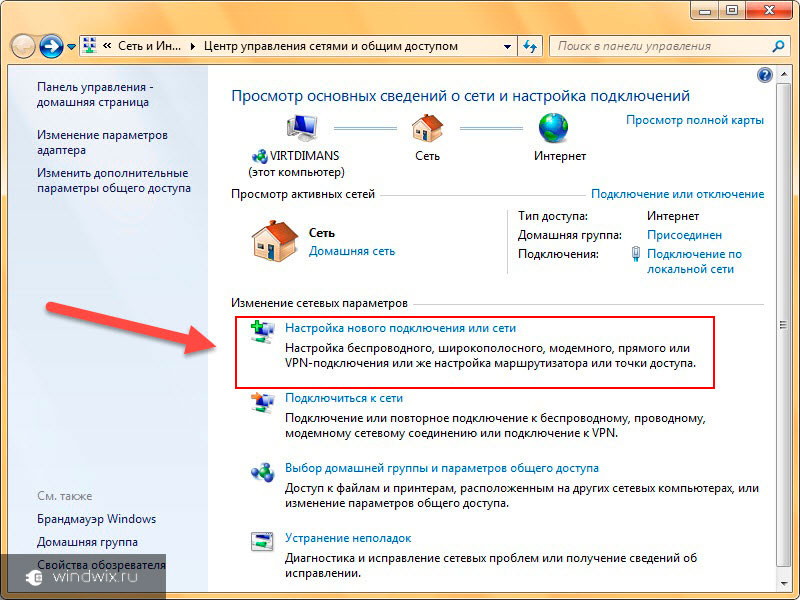
αυξάνουν
Δεν υπάρχει εικονίδιο κοντά στο ρολόι( )
Μην ανησυχείς αμέσως. Ίσως η αντίστοιχη λειτουργία απλώς απενεργοποιήθηκε για κάποιο λόγο.
Έτσι, εάν έχετε χάσει το εικονίδιο κοντά στο ρολόι, κάντε τα εξής:
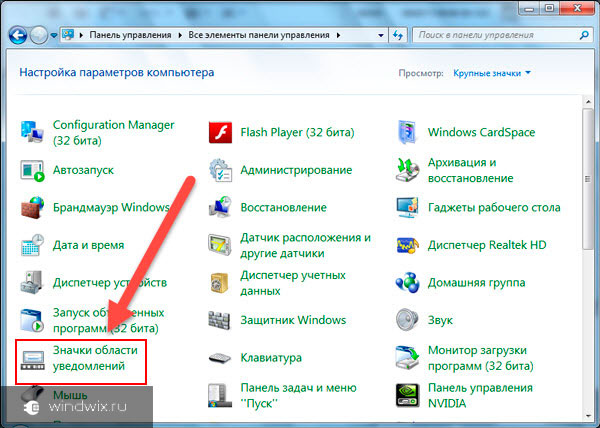
Το δίκτυο δεν λειτουργεί( )
Κάθε χρήστης που έχει ήδη για πολύ καιρόαλληλεπιδρά με άλλες συσκευές με αυτόν τον τρόπο, τουλάχιστον μία φορά στη ζωή μου έχω αντιμετωπίσει πρόβλημα όταν η σύνδεση απλώς εξαφανίζεται. Αυτό μπορεί να συμβεί για διάφορους λόγους. Τα πιο συνηθισμένα προβλήματα είναι με εξοπλισμός δικτύου. Στις περισσότερες περιπτώσεις, η απλή επανεκκίνηση βοηθάει.
Μερικές φορές είναι απαραίτητο να εισαγάγετε ξανά όλες τις παραμέτρους. Πώς να ρυθμίσετε έναν διακόπτη ή έναν δρομολογητή; Για να επιλύσετε αυτό το ζήτημα, είναι καλύτερο να επικοινωνήσετε με έναν ειδικό, καθώς αυτό εξαρτάται συχνά από τη συγκεκριμένη χρήση.
Εγκατάσταση εκτυπωτή δικτύου( )
Ξεχωριστά, αξίζει να αναφέρουμε τη σύνδεση του εκτυπωτή μέσω δικτύου. Πιστέψτε με, όταν χρησιμοποιούνται περισσότεροι από ένας υπολογιστές σε ένα δωμάτιο, αργά ή γρήγορα θα χρειαστεί να εκτυπώσετε από τον καθένα από αυτούς. Μην μεταφέρετε συνεχώς έγγραφα από τον έναν στον άλλο. Για να το κάνετε αυτό, πρέπει να κάνετε κάποιες κινήσεις:
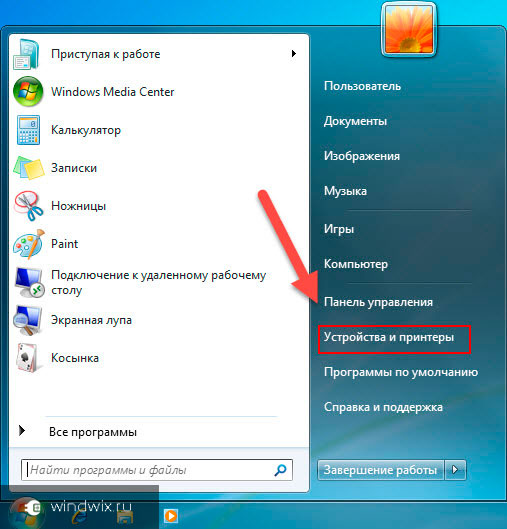
Πώς να ενεργοποιήσουμε τη συσκευή που χρειαζόμαστε σε άλλους υπολογιστές ή φορητούς υπολογιστές; Απλά πρέπει να το εγκαταστήσετε. Για αυτό:
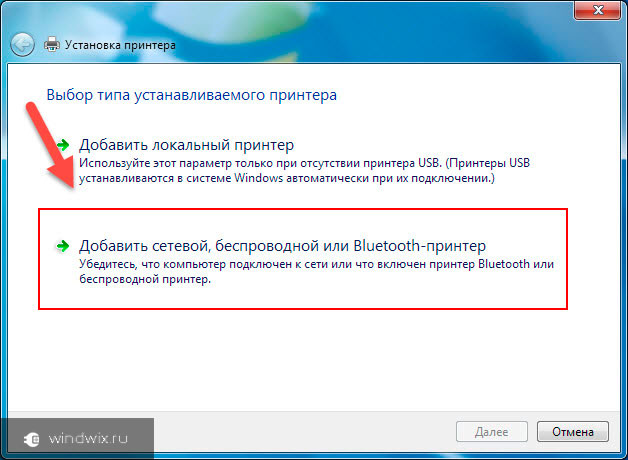
Με την πρώτη ματιά φαίνεται η εγκατάσταση δικτύου πολύπλοκη διαδικασία. Αλλά στην πραγματικότητα δεν είναι. Φυσικά, υπάρχουν συνδέσεις που απαιτούν ειδικές γνώσεις από έναν ειδικό. Αν μάλιστα δεν είστε σίγουροι για τις ενέργειές σας, καλύτερα να επικοινωνήσετε με έναν ειδικό.
Ελπίζω οι πληροφορίες που έδωσα παραπάνω να σας βοήθησαν. Εγγραφείτε στις ενημερώσεις και θα είστε οι πρώτοι που θα μάθετε τα πιο ενδιαφέροντα δεδομένα σχετικά με τη λειτουργία των Windows και την τεχνολογία υπολογιστών γενικότερα.
Με την ανάπτυξη της τεχνολογίας, η παρουσία ενός οικιακού τοπικού δικτύου σε κάθε σπίτι δεν προκαλεί έκπληξη. Στο γραφείο, η ύπαρξη ενός LAN απλοποιεί τη ζωή και επιταχύνει την ανταλλαγή δεδομένων· δεν χρειάζεται να μεταφέρετε πληροφορίες χρησιμοποιώντας μονάδες flash, δίσκους ή ακόμα χειρότερα - αρχαίες δισκέτες. Η δημιουργία μιας σύνδεσης δικτύου είναι μια αρκετά απλή εργασία.
Το πρώτο πράγμα που πρέπει να κάνετε είναι να βεβαιωθείτε ότι η κάρτα δικτύου του υπολογιστή/φορητού υπολογιστή σας και τα εγκατεστημένα προγράμματα οδήγησης λειτουργούν. Εάν δεν υπάρχει δίκτυο, τότε αγοράστε και εγκαταστήστε, αλλά μέσα ΠρόσφαταΟι υπολογιστές χωρίς κάρτα δικτύου γίνονται όλο και πιο σπάνιοι. Μια άλλη σημαντική λεπτομέρεια που απαιτείται για ένα τοπικό δίκτυο είναι ο διακόπτης (διακόπτης) και το καλώδιο δικτύου. Αντί για διακόπτη μπορείτε να χρησιμοποιήσετε Wi-Fi router. Αλλά ο αριθμός των θυρών θα είναι περιορισμένος και ως μπόνους θα λάβετε επίσης πρόσβαση στο Διαδίκτυο.






Συνδέστε τον υπολογιστή σας στο τοπικό δίκτυο χωρίς προκαταρκτική προετοιμασίααρκετά απλό. Πρέπει να ακολουθήσετε προσεκτικά, αργά, τις οδηγίες και σίγουρα θα τα καταφέρετε!
Ο αριθμός των κατόχων δύο ή περισσότερων οικιακών υπολογιστών (laptop) αυξάνεται συνεχώς. Κάθε τέτοιο άτομο χρειάζεται περιοδικά να μεταφέρει ορισμένα αρχεία από τον έναν υπολογιστή στον άλλο.
Για τους σκοπούς αυτούς, μπορείτε να χρησιμοποιήσετε αφαιρούμενα μέσα, Bluetooth κ.λπ., αλλά αν μιλάμε για μεταφορά σημαντικού όγκου πληροφοριών, τα πιο πρακτικά και με γρήγορο τρόποθα συνδέσει τον υπολογιστή με τον υπολογιστή απευθείας μέσω των καρτών δικτύου τους. Επιπλέον, μια τέτοια σύνδεση μπορεί να χρησιμοποιηθεί για τη σύνδεση ενός δεύτερου υπολογιστή στη σύνδεση Διαδικτύου του πρώτου, καθώς και για την επίλυση άλλων προβλημάτων.
Για να συνδέσετε έναν υπολογιστή σε έναν υπολογιστή χρειάζεστε:
Διαθεσιμότητα λειτουργικών καρτών δικτύουσε καθέναν από τους συνδεδεμένους υπολογιστές. Τρόπος ελέγχου: μεταβείτε στις «ιδιότητες συστήματος» (κάντε δεξί κλικ στο εικονίδιο «Ο Υπολογιστής μου» στην επιφάνεια εργασίας ή στο μενού «Έναρξη» και επιλέξτε «Ιδιότητες»). Στη συνέχεια, στην καρτέλα Υλικό, κάντε κλικ στην Διαχείριση Συσκευών. Στην ενότητα "Συσκευές δικτύου" θα πρέπει να εμφανίζεται η κάρτα δικτύου (με το όνομα "...Προσαρμογέας Ethernet...", "...Σύνδεση δικτύου..." ή κάτι τέτοιο). Εάν η κάρτα δικτύου δεν εμφανίζεται στην καθορισμένη ενότητα, σημαίνει ότι είτε είναι απενεργοποιημένη στο BIOS, είτε δεν βρίσκεται καθόλου στον υπολογιστή είτε είναι ελαττωματική. 
Καλώδιο τροφοδοσίας με σταυρωτή πτύχωση (το λεγόμενο «crossover»).Το καλώδιο από μόντεμ ή δρομολογητή DSL δεν θα λειτουργήσει (η καλωδίωση είναι ελαφρώς λάθος). Μπορεί να κατασκευαστεί στο σπίτι, αλλά σε αυτήν την περίπτωση, εκτός από ένα κομμάτι καλωδίου συνεστραμμένου ζεύγους, απαιτούμενο μήκοςκαι δύο βύσματα RJ-45 (βλ. εικόνα), που είναι στερεωμένα και στις δύο πλευρές, χρειάζεστε επίσης ένα ειδικό εργαλείο πτύχωσης. Αν σας ενδιαφέρει αυτό το άρθρο, πιθανότατα δεν έχετε τέτοιο εργαλείο. Κατά κανόνα, το αγοράζουν μόνο ειδικοί που τα γνωρίζουν ήδη όλα αυτά. Για τους απλούς χρήστες, είναι ευκολότερο και φθηνότερο να πάνε σε οποιοδήποτε κατάστημα υπολογιστών και να ζητήσουν να πουλήσουν ένα καλώδιο crossover συγκεκριμένου μήκους. Είμαι σίγουρος ότι θα παραχθεί δωρεάν μέσα σε λίγα λεπτά. Θα χρειαστεί να πληρώσετε μόνο για το συνεστραμμένο ζεύγος και τα βύσματα.
Πώς να συνδέσετε έναν υπολογιστή σε έναν υπολογιστή

Συνδέουμε φυσικά τον υπολογιστή με τον υπολογιστή(συνδέουμε το ένα άκρο του καλωδίου στην κάρτα δικτύου του πρώτου υπολογιστή, το άλλο στην κάρτα δικτύου του δεύτερου).
Έλεγχος της κατάστασης των καρτών δικτύουσυνδεδεμένους υπολογιστές. Για το σκοπό αυτό, σε κάθε υπολογιστή έναν προς έναν, μεταβείτε στη «Διαχείριση Συσκευών» (βλ. παραπάνω) και βρείτε την κάρτα δικτύου εκεί. Κάντε διπλό κλικ πάνω του με το ποντίκι και αλλάξτε την κατάσταση της συσκευής (στην καρτέλα "Γενικά") σε "Αυτή η συσκευή χρησιμοποιείται (ενεργοποιημένη)."
Ρύθμιση της σύνδεσης. Σε κάθε έναν από τους συνδεδεμένους υπολογιστές, μεταβείτε μία προς μία στις "Συνδέσεις δικτύου". Για να το κάνετε αυτό, πατήστε το συνδυασμό πλήκτρων Win+R στο πληκτρολόγιό σας. Δηλαδή, πρέπει να πατήσετε το πλήκτρο Win (το πλήκτρο με το λογότυπο των Windows, δείτε στην κάτω αριστερή γωνία του πληκτρολογίου ανάμεσα στα κουμπιά Ctrl και Alt) και, ενώ κρατάτε πατημένο το πλήκτρο R (στο ρωσικό πληκτρολόγιο - Κ). Θα ανοίξει ένα παράθυρο που ονομάζεται "Εκτέλεση". Στο πεδίο "Άνοιγμα:" πρέπει να εισαγάγετε ncpa.cpl και να κάνετε κλικ στο κουμπί "OK".
Στο παράθυρο «Συνδέσεις δικτύου» που ανοίγει, κάντε διπλό κλικ στο εικονίδιο «Σύνδεση τοπικής περιοχής». Θα ανοίξει ένα παράθυρο στο οποίο πρέπει να βρείτε το στοιχείο «Πρωτόκολλο Διαδικτύου (TCP/IP)» ή «Πρωτόκολλο Διαδικτύου έκδοση 4 (TCP/IP)» και να κάνετε διπλό κλικ πάνω του. Θα ανοίξει το παράθυρο "Ιδιότητες: Πρωτόκολλο Internet...". Επιλέξτε το πλαίσιο δίπλα στο "Χρήση της ακόλουθης διεύθυνσης IP" και συμπληρώστε τα πεδία όπως υποδεικνύεται στον πίνακα. Μετά από αυτό πάτα το κουμπί"ΕΝΤΑΞΕΙ".




